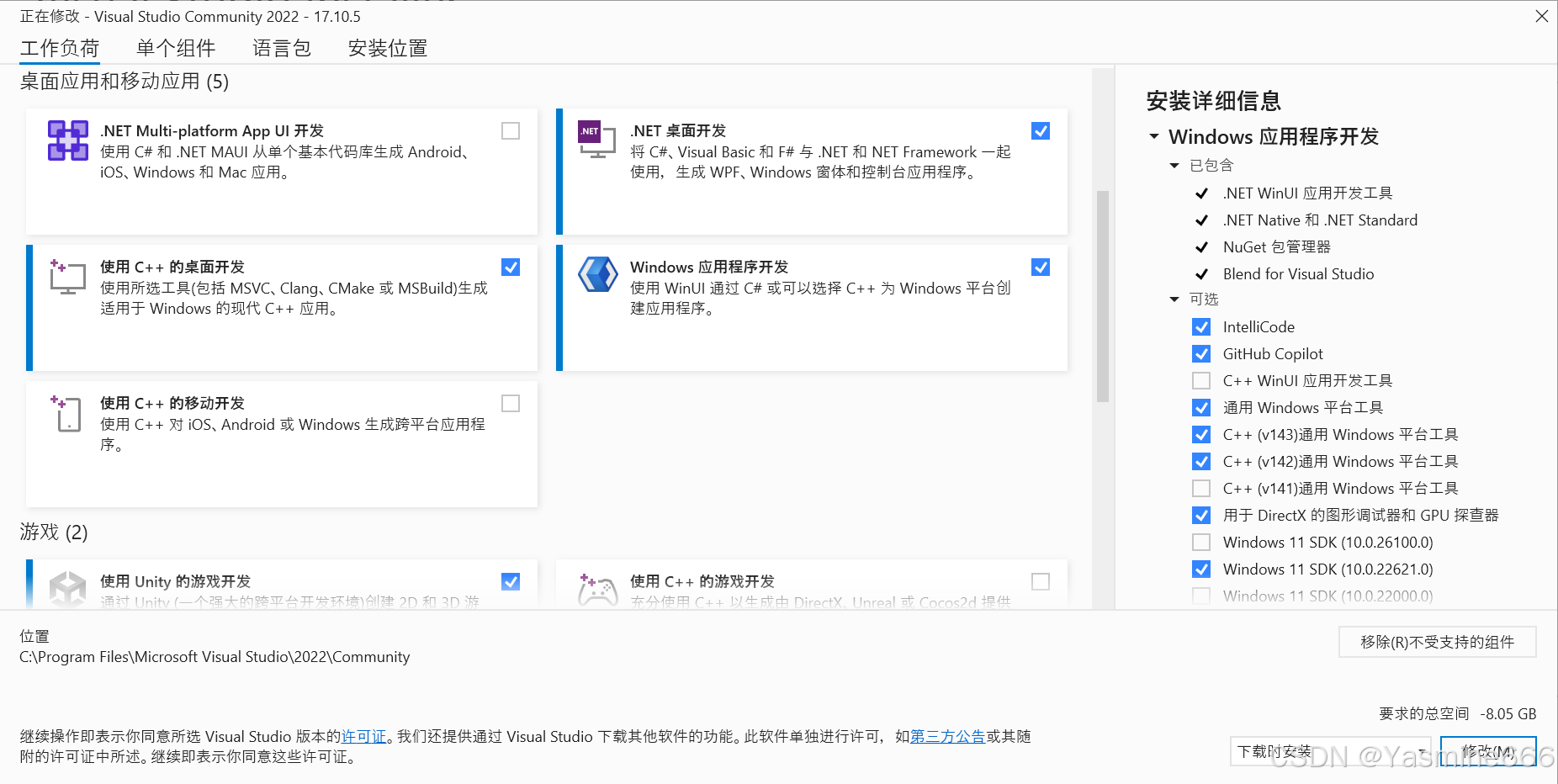
HoloLens2 保姆级开发指南
HoloLens2 保姆级开发指南:预装软件、⼯程⽂件配置、导出和部署Unity⼯程、发布Unity⼯程
HoloLens2 保姆级开发指南
预装软件
-
操作系统 + Windows SDK:
- Windows11 专业版(家庭版不适用)、Windows 11 (10.0.22621.2428 Windows SDK)
- Windows10 专业版(家庭版不适用)、Windows 10 (10.0.19041.0 Windows SDK)
-
Unity 及 编译软件:
-
Visual Studio Community 2022:(作者版本17.10.5) 点此直接下载
Visual Studio Installer:
- 桌面应用和移动应用:
使用C++的桌面开发、Windows应用程序开发 - 游戏:
使用Unity的游戏开发 - 安装详细信息 > Windows应用程序开发:勾选
USB设备连接、C++(v142)通用Windows工具、C++(v143)通用Windows工具、用于DirectorX的图形调试器和GPU探查器、Windows10 SDK(10.0.19041.0)或Winodws11 SDK(10.0.22621.0)
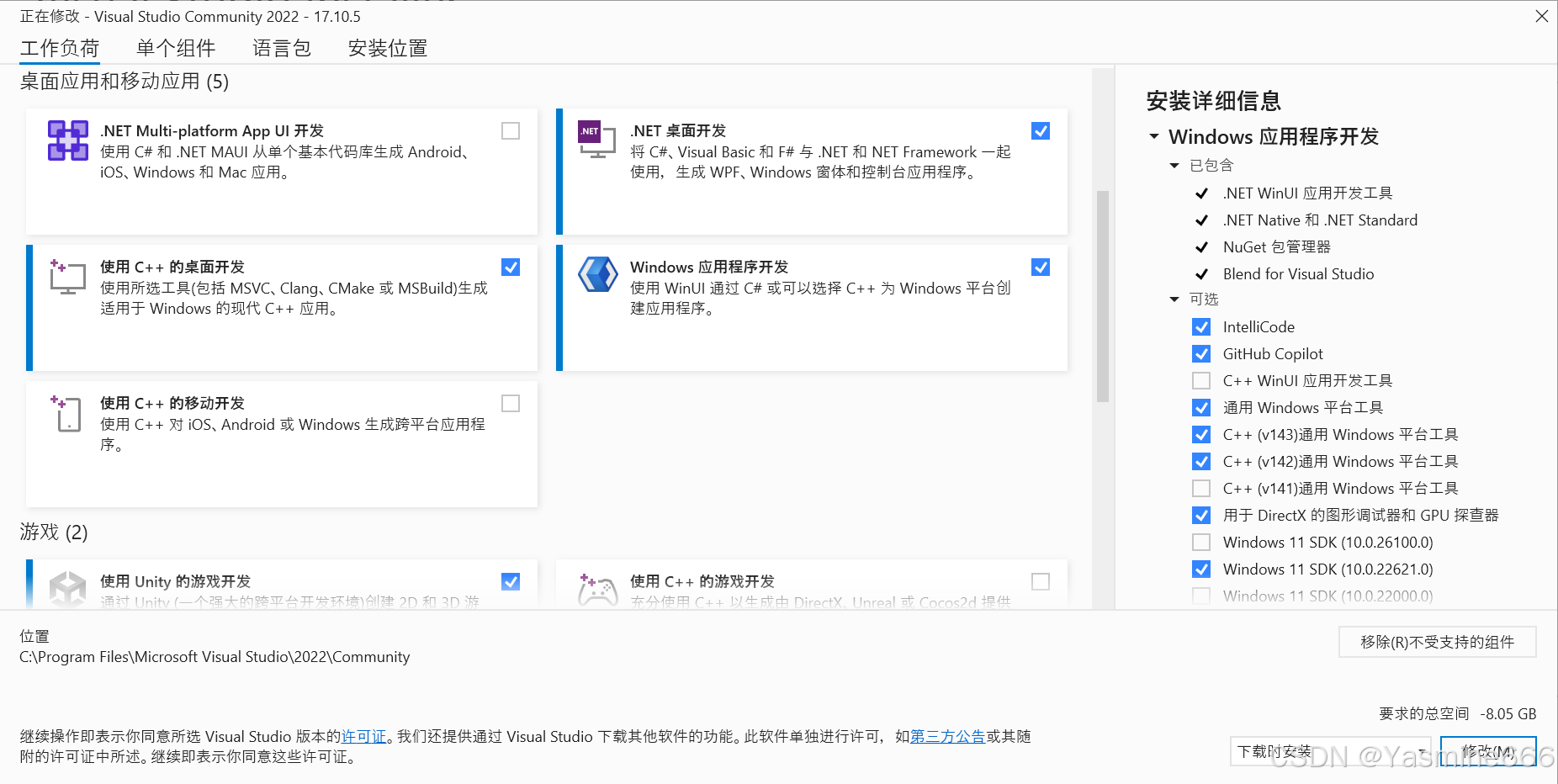
- 桌面应用和移动应用:
-
Unity Hub 安装:Unity 编辑器 2022.3 LTS (作者版本2022.3.34f1c1 LTS)
-
相应模块添加:
Universal Windows Platform Built Support,Windows Build Support (IL2CPP), 语言包 > 简体中文 -
注意:不要从 Unity 中直接安装 Visual Studio Community 2022

-
-
HoloLens2 配置:
- HoloLens Emulator 安装:点此下载、主板BIOS 及 操作系统Hyper-V开启(程序>程序和功能>启动或关闭Windows功能)
- HoloLens2 眼镜使用:
计算机>控制面板>更新和安全/系统>开发者选项>开发人员模式HoloLens2>Settings>Update&Security>For Developers>Developer Mode
工程文件配置
- Unity工程创建:
项目>新项目>核心模板>3D(Built-In Render Pipeline)

- Unity 切换至 通用Windows平台:
File>Build Settings ...>Platform>Universal Windows Platform>Switch Platform

- 使用MRFT导入MRTK工具包:
MixedRealityFeatureTool.exe>Start>Project Path选择对应项目文件夹内的工程文件(.sln) >Discover Features> 选择以下选项 >Get Features.(打开项目,可能会出现一次警告,询问是否要通过重启编辑器来启用后端,选择是即可)
(其中的 Mixed Reality Toolkit Extensions, Mixed Reality Toolkit Standards Assets 也建议安装)

- 导入TextMeshPro工具包:
Window>TextMeshPro>Import TMP Essential Resources>Import

-
配置 Unity 项目:
-
Mixed Reality>Mixed Reality Toolkit>Configure...

-
Mixed Reality>Project Validation Settings>HoloLens2 Application(UWP)

-
在弹出的
Project Valition界面中(或者Edit>Project Settings...),注意选择Windows徽标的UWP平台,在下方展示出的问题中,选择Fix All,如果一次无法解决所有问题,请尝试多次点击Fix All进行解决。解决所有可修复问题后,仍剩如下问题,单击Edit默认设置。


-
对于
Open XR问题,点击Edit,跳转至如下页面,需要添加至少一个交互配置文件。选择三个组件:眼睛注视交互配置文件、Microsoft 手势交互配置文件、Microsoft 运动控制器配置文件。

-
-
导入样例:
Window>Package Manager>Packages - Microsoft>Mixed Reality Toolkit Examples>Samples>Import
导出和部署Unity工程
-
导出前确保 MixedReality Toolkit 中设置为 DefaultHoloLens2ConfigurationProfile (或为自行配置的文件)
-
导出工程:
File>Build Settings ...>Build,注意Architecture为ARM 64-bit

-
部署工程:
-
部署至HoloLens2:
-
确保HoloLens 2设备通过USB连接到计算机,同时解锁设备密码;
-
打开
.sln文件,将VS生成方式设置为Debug/Release/Master、将平台架构设置为ARM64、将部署方式设置为设备。

-
在VS菜单中,依次选择
调试→开始调试(或者使用快捷键F5)启动生成和部署。如果编译成功,MR应用则会自动部署到HoloLens 2设备上。 -
注意:如果是第一次将应用程序从VS部署到HoloLens 2设备,将提示输入PIN码。这时,在HoloLens 2设备上,呼出开始菜单,依次选择
Settings>Update & Security>For Developers打开开发设置面板,单击Pair按钮生成PIN码,在VS弹窗中输入此PIN码完成配对,即能自动部署应用程序。
-
-
部署至HoloLens2 Emulator:
- 打开
.sln文件,将生成方式设置为Debug/Release/Master、将平台架构设置为x64、将部署方式设置为HoloLens 2 Emulator。
- 打开
-
发布Unity工程
-
用 Visual Studio 发布:
打开
.sln文件,在VS菜单中依次选择项目→发布→创建应用程序包(或者在解决方案资源管理器中右击项目名称,在弹出的级联菜单中依次选择发布→创建应用程序包),这将打开创建应用程序包引导界面:根据需要选择Microsoft Store或者旁加载(选择旁加载,即发布包构建在本地计算机上),创建应用签名,最后选择应用程序包使用的平台架构和输出位置,单击“创建按钮”即可创建出对应平台架构的.exe或者.msix安装包。


-
用 MRTK 发布:
- MRTK提供了Appx程序包生成工具,在Unity菜单中,依次选择
Mixed Reality Toolkit>Utilities>Build Window,打开程序包构建窗口; - 选择
Appx Build Options选项卡,构建平台(Build Platform)选择ARM64,根据需要填写其他构建选项,单击Build APPX按钮即可构建MR应用程序包; - 选择
Appx Build Options选项卡,构建平台(Build Platform)选择ARM64,根据需要填写其他构建选项,单击Build APPX按钮即可构建MR应用程序包; - 注意:需要将
C:\\Win10SDK目录下的lib文件夹复制到C:\\Program Files(x86)\Windows Kits\10目录下(假设 Windows10 操作系统安装在C盘,并且 Windows10SDK 安装在C:\Win10SDK目录),不然会提示找不到 Windows10SDK。Windows11SDK 同理。
- MRTK提供了Appx程序包生成工具,在Unity菜单中,依次选择
附:使用Unity2019时,可以直接通过Unity引擎USB部署方式完成,只要在TargetDevice中选择为HoloLens即可(在Unity2022中没有TargetDevice选项,只能通过VS2022 USB部署方式完成),但是由于Unity版本不同,具体的操作不同,可能会碰到许多不同的问题,具体方法可见《HoloLens2开发入门精要——基于Unity和MRTK》第1章。

开放原子开发者工作坊旨在鼓励更多人参与开源活动,与志同道合的开发者们相互交流开发经验、分享开发心得、获取前沿技术趋势。工作坊有多种形式的开发者活动,如meetup、训练营等,主打技术交流,干货满满,真诚地邀请各位开发者共同参与!
更多推荐
 已为社区贡献1条内容
已为社区贡献1条内容





所有评论(0)